win11硬盘怎么分区?今天,边肖分享了win11硬盘分区方法。如果你有需要,你可以跟边肖学。相信能帮到大家。
如何对win11硬盘进行分区:
第一步:在win11系统的桌面上找到“this pc”图标,右键单击并选择“管理”。

步骤2:在打开的计算机管理窗口中,单击磁盘管理以打开。
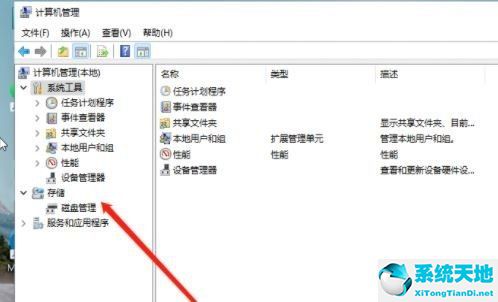
第三步,用鼠标右键选择要分区的c盘,选择要打开的压缩卷。
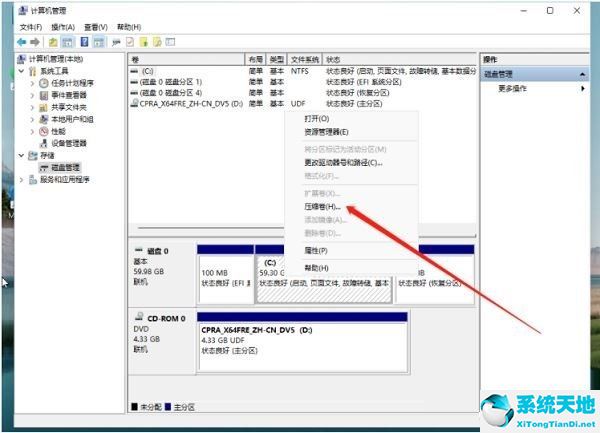
第四步:此时,您可以获得压缩空间的值,然后输入所需的压缩空间并单击压缩。
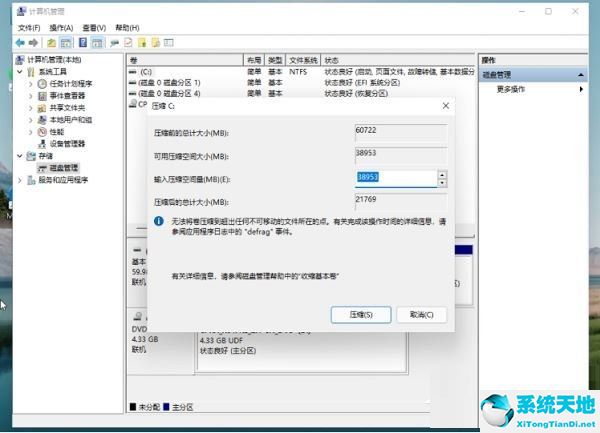
第五步:提示压缩完成后,系统磁盘上将有一个未分配的分区。用鼠标选择它并右键单击以打开新创建的简单卷。
010-350003
步骤6:根据新建简单卷向导,单击下一步继续。
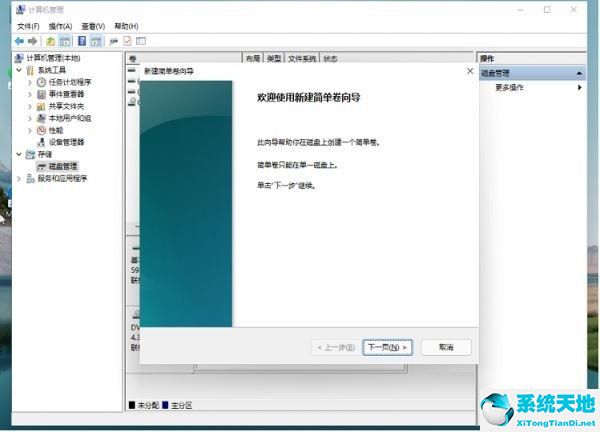
第七,磁盘格式应选择为NTFS。
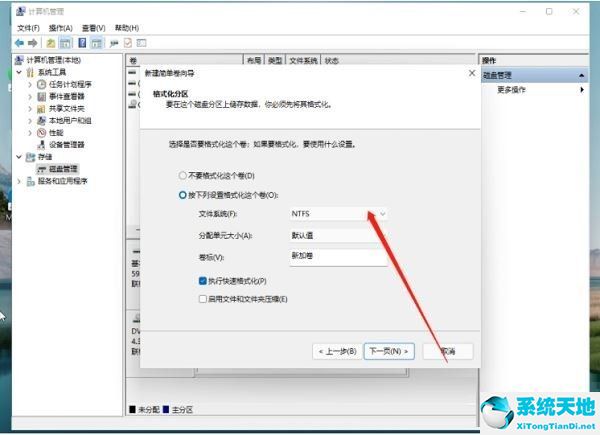
第八步:等待分区完成,然后进入此pc磁盘管理器,您可以看到新创建的磁盘分区。
免责声明:本站所有文章内容,图片,视频等均是来源于用户投稿和互联网及文摘转载整编而成,不代表本站观点,不承担相关法律责任。其著作权各归其原作者或其出版社所有。如发现本站有涉嫌抄袭侵权/违法违规的内容,侵犯到您的权益,请在线联系站长,一经查实,本站将立刻删除。
本文来自网络,若有侵权,请联系删除,如若转载,请注明出处:https://www.freetrip88.com/baike/371905.html
